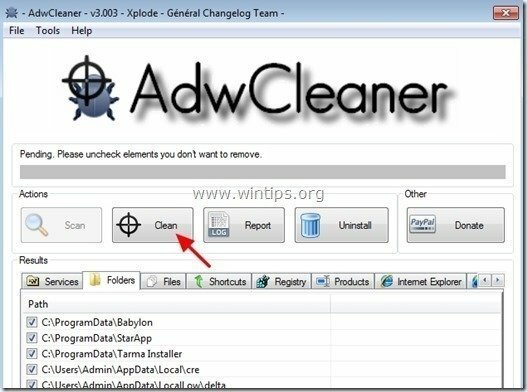“PC duomenų programa“ yra kenkėjiška programinė įranga, kuri, įdiegusi kompiuteryje, pakeičia kompiuterio nustatymus norėdami užsidirbti pinigų rodydami iššokančiuosius skelbimus arba nukreipdami paieškas į skelbimus iš nežinomų leidėjai. Jei kompiuteris yra užkrėstas „PC duomenų programa“ reklaminė programa, tada aukos kompiuterio ekrane rodoma daugiau iššokančių reklamų ir kompiuterio greitis sulėtėja dėl fone veikiančios kenkėjiškos programos.
PC duomenų programa aprograminės įrangos diegimo programa gali įdiegti papildomų įskiepių (įrankių juostų, plėtinių ar priedų) žiniatinklio naršyklėje, kad kompiuterio vartotojui pateiktų nepageidaujamą reklamą. Tokių reklaminių programų kode gali būti kenkėjiškų programų (kenkėjiškos programinės įrangos), kad būtų pažeistas kompiuterio saugumas ir jis būtų pažeidžiamas įsilaužėlių ar kenkėjiškų interneto atakų.
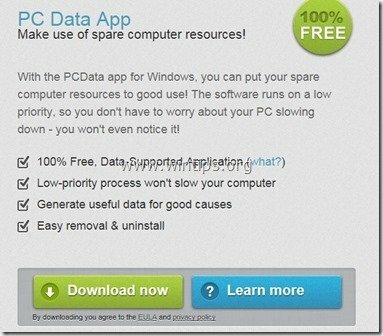
Techniškai "PC duomenų programa“ nėra virusas ir priskiriama kenkėjiškų programų kategorijai („potencialiai nepageidaujama programa (PUP)“), kurioje gali būti ir jūsų kompiuteryje gali būti kenkėjiškų programų, pvz., reklaminių programų, įrankių juostų ar virusų.
PC duomenų programa reklaminė programa tikriausiai buvo įdiegta be vartotojo žinios, nes ji paprastai yra įtraukta į kitą nemokamą programinę įrangą, kuri atsisiunčiama ir įdiegiama iš žinomų interneto svetainių, tokių kaip "download.com (CNET)“, „Softonic.com“ir kt. Dėl šios priežasties visada turite atkreipti dėmesį į bet kurios įdiegtos programos diegimo parinktis savo kompiuteryje, nes daugumoje programinės įrangos diegimo programų yra papildomos programinės įrangos, kurios niekada nenorėjote diegti. Paprastais žodžiais tariant, NEĮDIEGITE JOKIOS NESVARBIOS PROGRAMINĖS ĮRANGOS, pateiktos kartu su norimos įdiegti programos programinės įrangos diegimo programa. Tiksliau, kai įdiegiate programą savo kompiuteryje:
- NEPASPUSKITE „Kitas“ mygtuką per greitai diegimo ekranuose.
- Prieš spustelėdami „Sutinku“, LABAI ATIDŽIAI PERSKAITYKITE Sąlygas ir Sutartis.
- VISADA PASIRINKTI: “Pasirinktinis“ diegimas.
- ATSISAKYTI įdiegti bet kokią siūlomą papildomą programinę įrangą, kurios nenorite įdiegti.
- PAŽYMĖKITE bet kurią parinktį, kuri sako, kad jūsų pagrindinis puslapis ir paieškos nustatymai bus pakeisti.
Kaip pašalinti PC duomenų programa virusas iš jūsų kompiuterio:
1 žingsnis. Pašalinti PC duomenų programa reklaminė programa su su RogueKiller.
1.parsisiųsti ir sutaupyti "RogueKiller"programa jūsų kompiuteryje"* (pvz., darbalaukyje)
Pastebėti*: parsisiųsti versija x86 arba X64 pagal jūsų operacinės sistemos versiją. Norėdami sužinoti savo operacinės sistemos versiją,Dešiniuoju pelės mygtuku spustelėkite"Kompiuterio piktogramoje pasirinkite "Savybės"ir pažiūrėk"Sistemos tipas" skyrius.
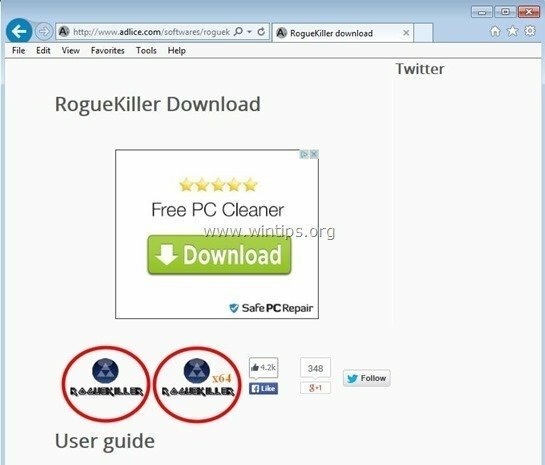
2.Dukart spustelėkite bėgti RogueKiller.
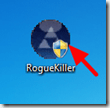
3. Palaukite, kol baigsis išankstinis nuskaitymas, tada perskaitykite ir „Priimti“ licencijos sąlygas.
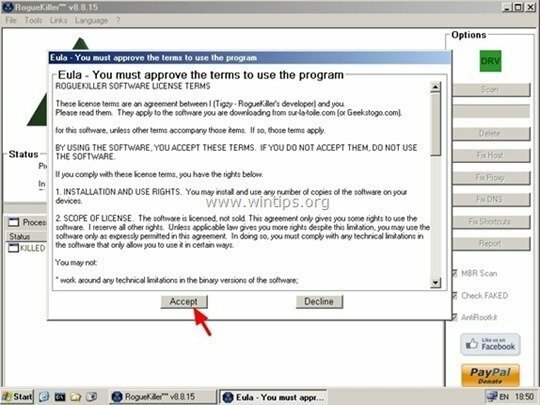
4. Paspauskite "Nuskaityti“ mygtuką, kad patikrintumėte kompiuterį, ar nėra kenkėjiškų grėsmių ir kenkėjiškų paleisties įrašų.
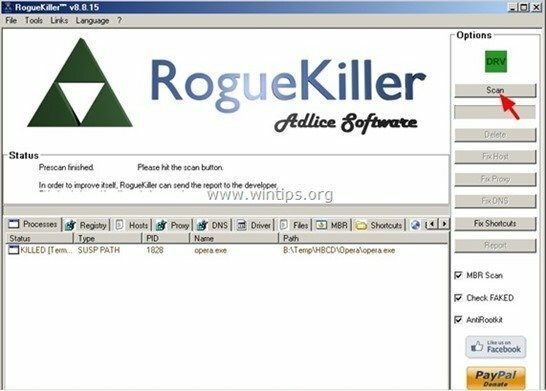
5. Galiausiai, kai visas nuskaitymas bus baigtas, paspauskite "Ištrinti" mygtuką, kad pašalintumėte visus rastus kenkėjiškus elementus.
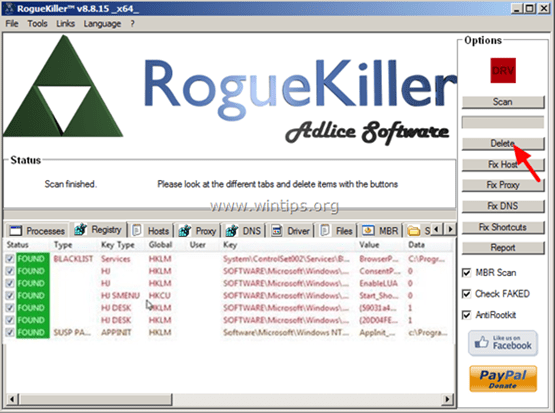
6. Uždaryti “RogueKiller“ ir pereikite prie kito žingsnio.
2 žingsnis. Pašalinkite PC duomenų programa iš savo valdymo skydelio.
1. Norėdami tai padaryti, eikite į:
- „Windows 7“ ir „Vista“: Pradėti > Valdymo skydas.
- Windows XP: Pradėti > Nustatymai > Kontrolės skydelis

- „Windows 8“ ir „8.1“:
- Paspauskite "Windows”
 + “R“ klavišus, kad įkeltumėte Bėk dialogo langas.
+ “R“ klavišus, kad įkeltumėte Bėk dialogo langas. - Įveskite "kontrolės skydelis" ir paspauskite Įeikite.
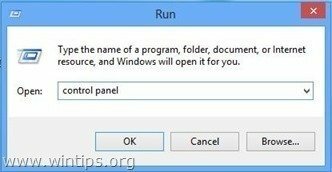
2. Dukart spustelėkite, kad atidarytumėte:
- Pridėti arba pašalinti programas jei turite Windows XP
- Programos ir funkcijos (arba "Pašalinkite programą“), jei turite „Windows 8“, „7“ arba „Vista“.
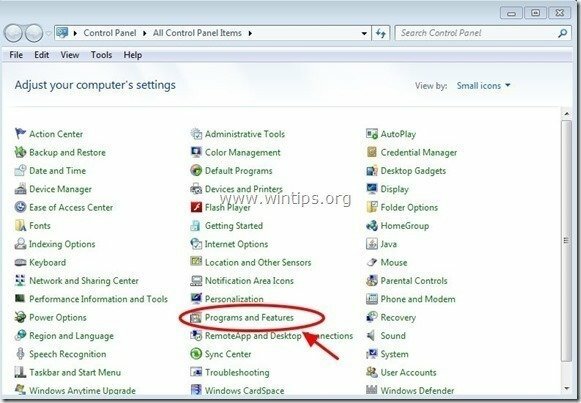
3. Kai ekrane rodomas programų sąrašas, surūšiuokite rodomas programas pagal diegimo datą (įdiegta), tada suraskite ir Pašalinti (pašalinti) bet kokia nežinoma programa, kuri neseniai buvo įdiegta jūsų sistemoje. Taip pat pašalinkite bet kurią iš šių kenkėjiškų programų:
- PC duomenų programa
- blykstės Enchancer
- HulaToo
- Šviesos kibirkštis
- PC duomenų programa
- Programinės įrangos versijos naujinimo priemonė
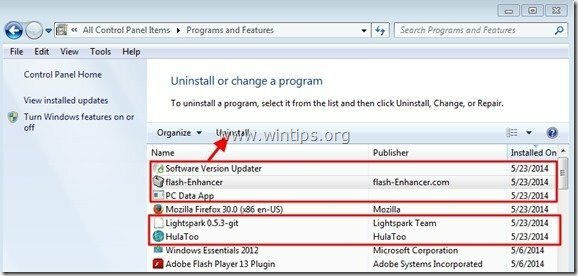
3 veiksmas: pašalinkite PC duomenų programa reklaminė programa su „AdwCleaner“.
1. Atsisiųskite ir išsaugokite "AdwCleaner“ įrankį darbalaukiui.
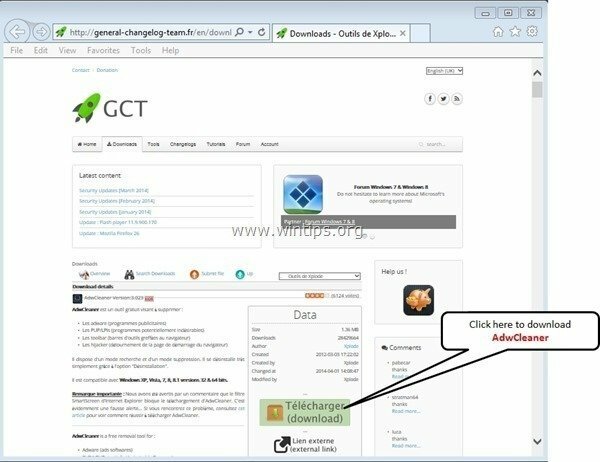
2. Uždarykite visas atidarytas programas ir Dukart spustelėkite atidaryti „AdwCleaner“ iš darbalaukio.
3. Priėmus „Licencijos sutartis“, paspauskite „Nuskaityti“ mygtuką.
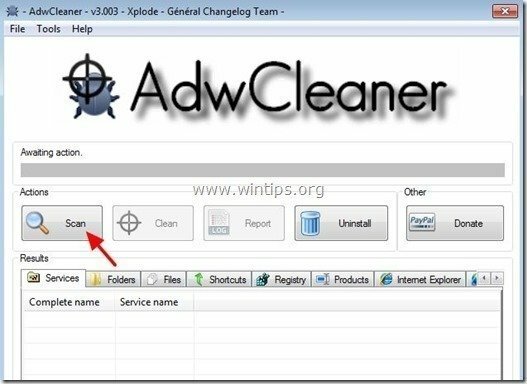
4. Kai nuskaitymas bus baigtas, paspauskite "Švarus“, kad pašalintumėte visus nepageidaujamus kenkėjiškus įrašus.
4. Paspauskite "Gerai“ adresu “AdwCleaner – informacija“ ir paspauskite "Gerai“ dar kartą norėdami iš naujo paleisti kompiuterį.
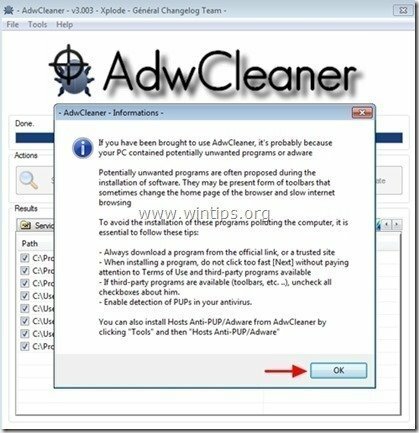
5. Kai kompiuteris paleidžiamas iš naujo, Uždaryti "AdwCleaner“ informaciją (skaityti mane) langą ir pereikite prie kito veiksmo.
4 veiksmas – iš naujo nustatykite interneto naršyklės nustatymus.
Norėdami užtikrinti, kad "PC duomenų programa“ infekcija visiškai pašalinta iš jūsų interneto naršyklės, iš naujo nustatykite numatytuosius interneto naršyklės nustatymus.
Internet Explorer, Google Chrome, Mozilla Firefox
Internet Explorer
Kaip pašalinti PC duomenų programa Skelbimai iš Internet Explorer
1. Pagrindiniame Internet Explorer meniu spustelėkite: "Įrankiai "  ir pasirinkite "interneto nustatymai".
ir pasirinkite "interneto nustatymai".
![1ag42z1i_thumb2_thumb_thumb_thumb7_t_thumb[1]_thumb 1ag42z1i_thumb2_thumb_thumb_thumb7_t_thumb[1]_thumb](/f/306e87b049191b40ef816e127f09e548.jpg)
2. spustelėkite „Išplėstinė“ skirtuką.
![efoaporc_thumb2_thumb_thumb_thumb8_t[1]_thumb[1]_thumb efoaporc_thumb2_thumb_thumb_thumb8_t[1]_thumb[1]_thumb](/f/6563eaa8a9cbca425d05e1fcc075986f.jpg)
3. Pasirinkite "Nustatyti iš naujo”.
![wgk1n5am_thumb2_thumb_thumb_thumb4_t[2]_thumb[1]_thumb wgk1n5am_thumb2_thumb_thumb_thumb4_t[2]_thumb[1]_thumb](/f/291062a34633ef028a403b9e4472f2e8.jpg)
4. Pažymėkite (kad įgalintumėte) „Ištrinkite asmeninius nustatymus“ laukelį ir pasirinkite „Nustatyti iš naujo”.
![5ztnrqgr_thumb2_thumb_thumb_thumb6_t[2]_thumb[1]_thumb 5ztnrqgr_thumb2_thumb_thumb_thumb6_t[2]_thumb[1]_thumb](/f/3fc3fdb637a9b6f0d3ca9a039d4d7b69.jpg)
5. Baigę atkūrimo veiksmą, paspauskite „Uždaryti“, tada pasirinkite „Gerai“ norėdami išeiti iš „Internet Explorer“ parinkčių.
![nl0p3o14_thumb2_thumb_thumb_thumb7_t[1]_thumb[1]_thumb nl0p3o14_thumb2_thumb_thumb_thumb7_t[1]_thumb[1]_thumb](/f/a52717bb4113c4e05f7c1f5f71f2aa01.jpg)
6. Uždaryti visi langai ir perkrauti Internet Explorer.
Google Chrome
Kaip pašalinti PC duomenų programa Skelbimai iš Chrome
1. Atidarykite „Google Chrome“ ir eikite į „Chrome“ meniu  ir pasirinkite "Nustatymai".
ir pasirinkite "Nustatymai".
![wzc01nom_thumb4_thumb_thumb_thumb_th_thumb[1]_thumb wzc01nom_thumb4_thumb_thumb_thumb_th_thumb[1]_thumb](/f/0a3b65e3c54735cad1badd317447d6ea.jpg)
2. Pažiūrėkite į „Nustatymų“ parinkčių pabaigą ir paspauskite „Rodyti išplėstinius nustatymus“ nuoroda.
![chrome-show-advanced-settings_thumb2[1]_thumb[1]_thumb chrome-show-advanced-settings_thumb2[1]_thumb[1]_thumb](/f/48dc161cca3f5d4a7e0740b6c09dd673.jpg)
3. Slinkite visą puslapį žemyn ir paspauskite „Iš naujo nustatykite naršyklės nustatymus“ mygtuką.
![chrome-reset-browser-settings_thumb2[2]_thumb[1]_thumb chrome-reset-browser-settings_thumb2[2]_thumb[1]_thumb](/f/3d764a6391eb806547e5860d31089239.jpg)
4. Paspauskite "Nustatyti iš naujo“ mygtuką dar kartą.
![chrome-reset_thumb_thumb_thumb_thumb[2]_thumb[1]_thumb chrome-reset_thumb_thumb_thumb_thumb[2]_thumb[1]_thumb](/f/46d06703d4fc6189aacac368b98e6171.jpg)
5.Perkrauti Google Chrome.
Mozilla Firefox
Kaip pašalinti skelbimus PC duomenų programa iš Firefox.
1. „Firefox“ meniu eikite į „Pagalba” > “Informacija apie trikčių šalinimą”.
![firefox-reset_thumb2_thumb_thumb_thu[1]_thumb[1]_thumb firefox-reset_thumb2_thumb_thumb_thu[1]_thumb[1]_thumb](/f/afe7ec3af678405f91f2590e3c89784a.jpg)
2. „Informacija apie trikčių šalinimą" langą, paspauskite "Iš naujo nustatykite „Firefox“.“ mygtuką iš naujo nustatykite „Firefox“ į numatytąją būseną.
![nplpt125_thumb2_thumb_thumb_thumb_th[1]_thumb[1]_thumb nplpt125_thumb2_thumb_thumb_thumb_th[1]_thumb[1]_thumb](/f/a65ae21a0a9b4f33e973f341656a65dd.jpg)
3. Paspauskite "Iš naujo nustatyti „Firefox“ vėl.
![u4sxwl3n_thumb_thumb_thumb_thumb_thu[2]_thumb[1]_thumb u4sxwl3n_thumb_thumb_thumb_thumb_thu[2]_thumb[1]_thumb](/f/56540a17eb97179057a519494c9a9cf9.jpg)
4. Baigus nustatymo iš naujo darbą, „Firefox“ paleidžiamas iš naujo.
5 veiksmas. Pašalinti PC duomenų programa kenksmingi failai with Malwarebytes Anti-Malware Nemokama.
parsisiųsti ir diegti viena patikimiausių NEMOKAMŲ kovos su kenkėjiškomis programomis programų šiandien, skirta išvalyti kompiuterį nuo likusių kenkėjiškų grėsmių. Jei norite būti nuolat apsaugoti nuo kenkėjiškų programų grėsmių, esamų ir būsimų, rekomenduojame įdiegti Malwarebytes Anti-Malware Premium:
Malwarebytes™ apsauga
Pašalina šnipinėjimo programas, reklamines ir kenkėjiškas programas.
Pradėkite nemokamą atsisiuntimą dabar!
Greitos atsisiuntimo ir diegimo instrukcijos:
- Spustelėję aukščiau esančią nuorodą, paspauskite „Pradėti mano nemokamą 14 bandomąją versiją“ parinktį, kad pradėtumėte atsisiuntimą.
![malwarebytes-downlaod_thumb1_thumb2_[1]_thumb_thumb malwarebytes-downlaod_thumb1_thumb2_[1]_thumb_thumb](/f/c9a2fcfe64d1cd6cd9e7b5957d3fd9ec.jpg)
- Norėdami įdiegti NEMOKAMA versija šio nuostabaus produkto, panaikinkite žymėjimą „Įgalinkite nemokamą Malwarebytes Anti-Malware Premium bandomąją versiją“ parinktį paskutiniame diegimo ekrane.
![malwarebytes-anti-malware-free-insta[1]_thumb_thumb malwarebytes-anti-malware-free-insta[1]_thumb_thumb](/f/f15e34f417f8bc8875c1c6031af30c3c.jpg)
Nuskaitykite ir išvalykite kompiuterį naudodami „Malwarebytes Anti-Malware“.
1. Bėk"„Malwarebytes Anti-Malware“ ir, jei reikia, leiskite programai atnaujinti naujausią versiją ir kenkėjišką duomenų bazę.
![update-malwarebytes-anti-malware_thu[2]_thumb_thumb update-malwarebytes-anti-malware_thu[2]_thumb_thumb](/f/153cbf41e4630eb74c220b75a801dce3.jpg)
2. Kai atnaujinimo procesas bus baigtas, paspauskite „Skenuoti dabar“ mygtuką, kad pradėtumėte sistemos nuskaitymą, ar nėra kenkėjiškų programų ir nepageidaujamų programų.
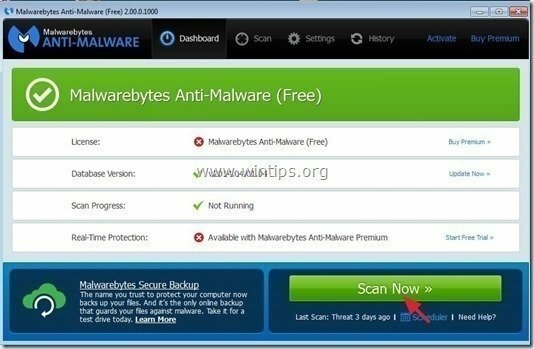
3. Dabar palaukite, kol „Malwarebytes Anti-Malware“ baigs nuskaityti jūsų kompiuterį, ar nėra kenkėjiškų programų.
![malwarebytes-scan_thumb1_thumb_thumb[1]_thumb_thumb malwarebytes-scan_thumb1_thumb_thumb[1]_thumb_thumb](/f/4618ee0a71927045f368f5eea974565b.jpg)
4. Kai nuskaitymas bus baigtas, pirmiausia paspauskite „Karantinas Visi“ mygtuką, kad pašalintumėte visas grėsmes, tada spustelėkite „Taikyti veiksmus”.
![image_thumb5_thumb_thumb1_thumb_thum[2]_thumb_thumb image_thumb5_thumb_thumb1_thumb_thum[2]_thumb_thumb](/f/05bd3295eeb7c9c07e9f383e48917e42.png)
5. Palaukite, kol „Malwarebytes Anti-Malware“ pašalins visas jūsų sistemos infekcijas, tada iš naujo paleiskite kompiuterį (jei reikia iš programos), kad visiškai pašalintumėte visas aktyvias grėsmes.
![wwrq1ctw_thumb1_thumb_thumb_thumb_th[2]_thumb_thumb wwrq1ctw_thumb1_thumb_thumb_thumb_th[2]_thumb_thumb](/f/50a7281920c04d6a4ac3a5d5a23f4de3.jpg)
6. Sistemai paleidus iš naujo, dar kartą paleiskite „Malwarebytes' Anti-Malware“. patikrinti, ar jūsų sistemoje nėra kitų grėsmių.
Patarimas: Norėdami užtikrinti, kad jūsų kompiuteris būtų švarus ir saugus, atlikti visą Malwarebytes' Anti-Malware nuskaitymą „Windows“Saugus režimas". Išsamias instrukcijas, kaip tai padaryti, galite rasti čia.
6 veiksmas. Išvalykite nepageidaujamus failus ir įrašus.
Naudokite "CCleaner“ programą ir pereikite prie švarus jūsų sistema laikinai interneto failai ir neteisingi registro įrašai.*
*Jei nežinote, kaip įdiegti ir naudoti „CCleaner“, skaityk šiuos nurodymus.